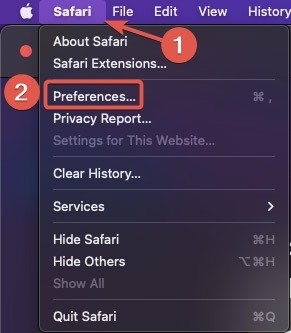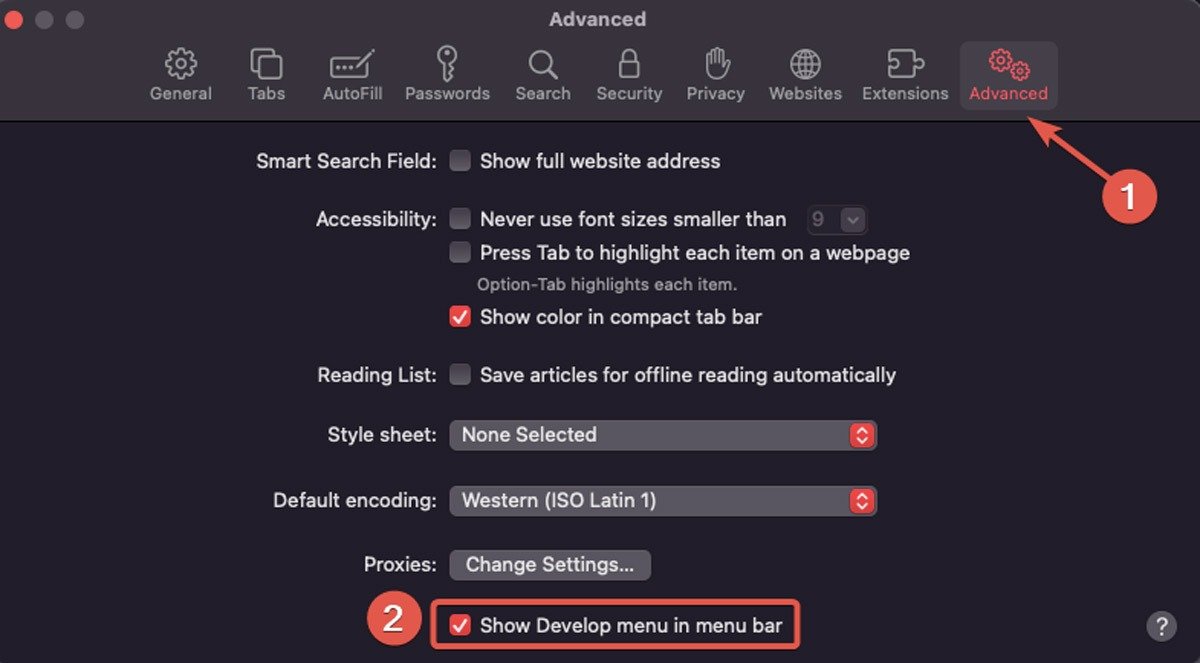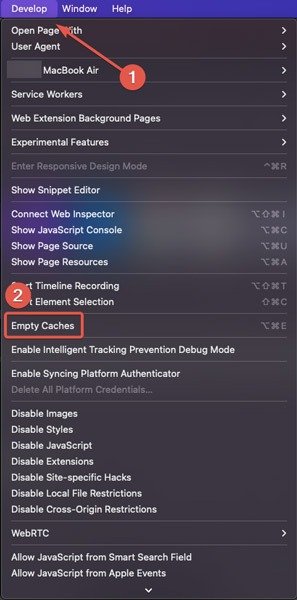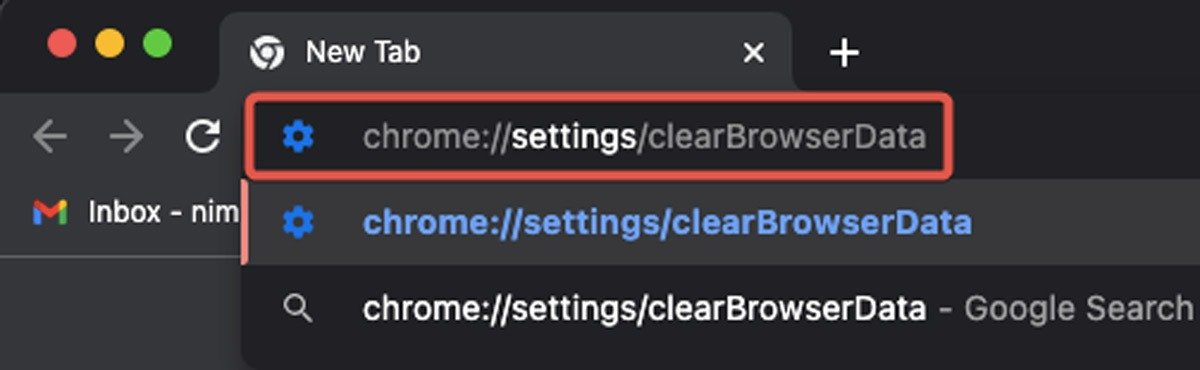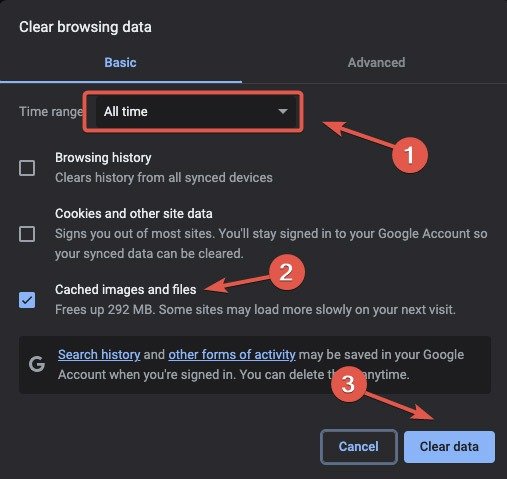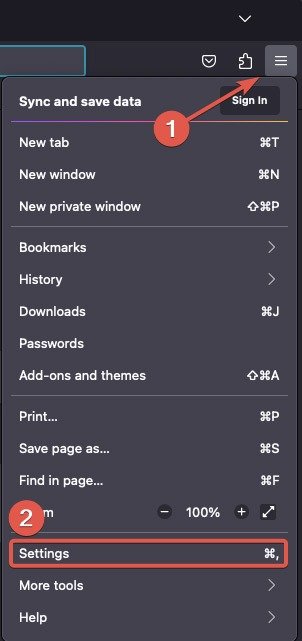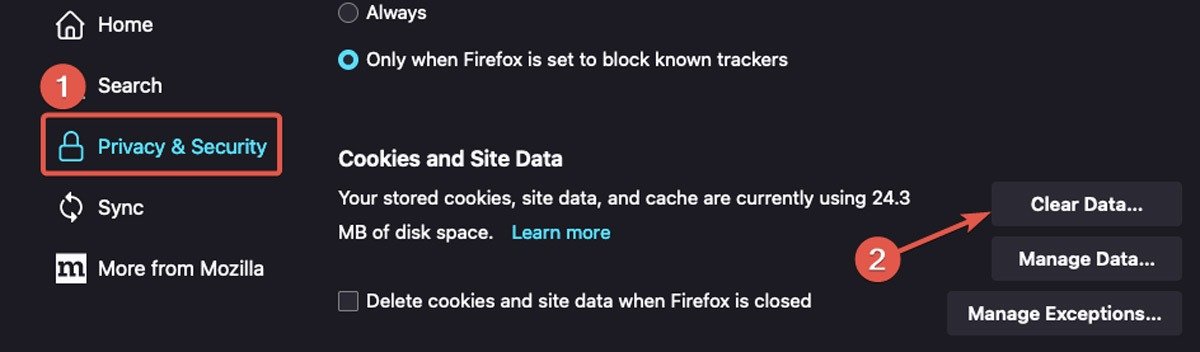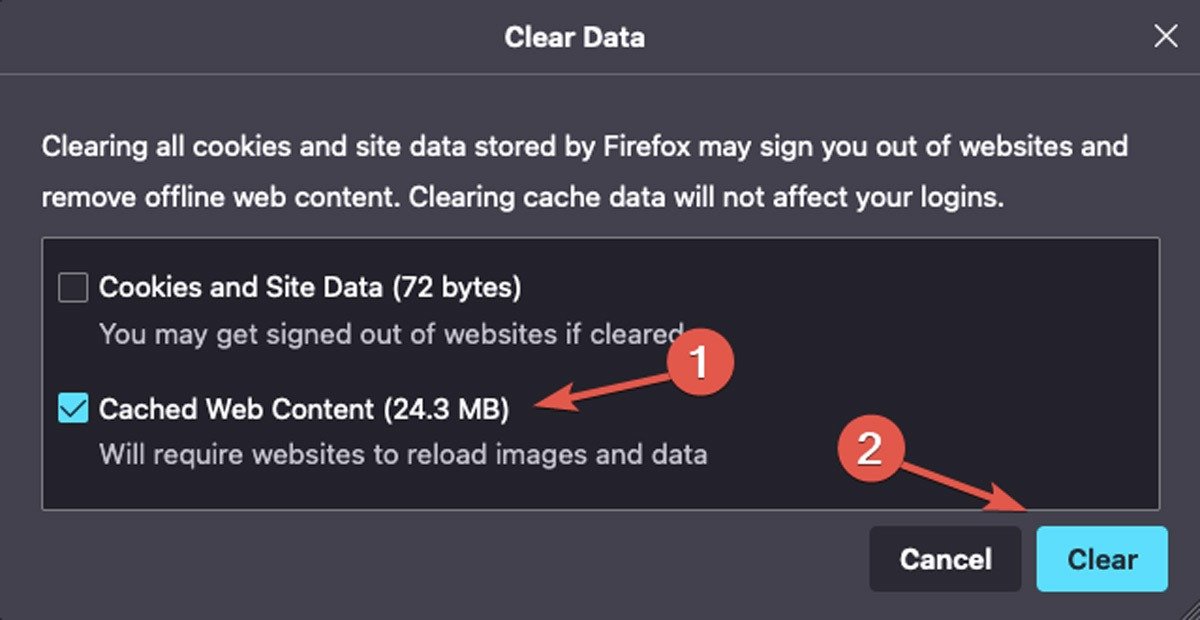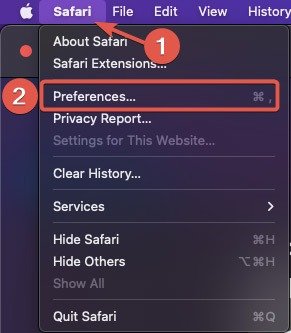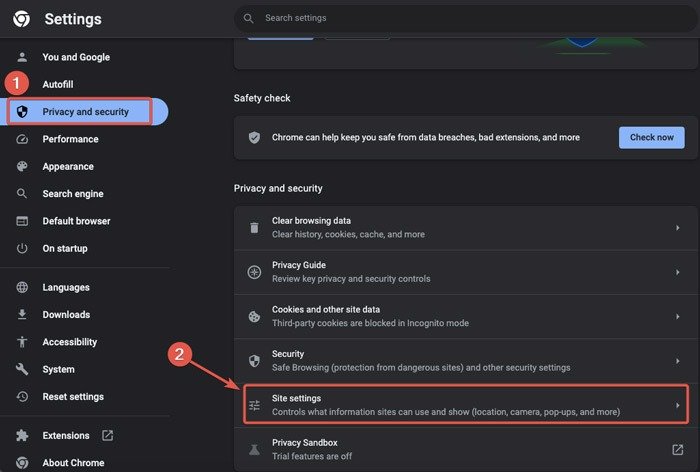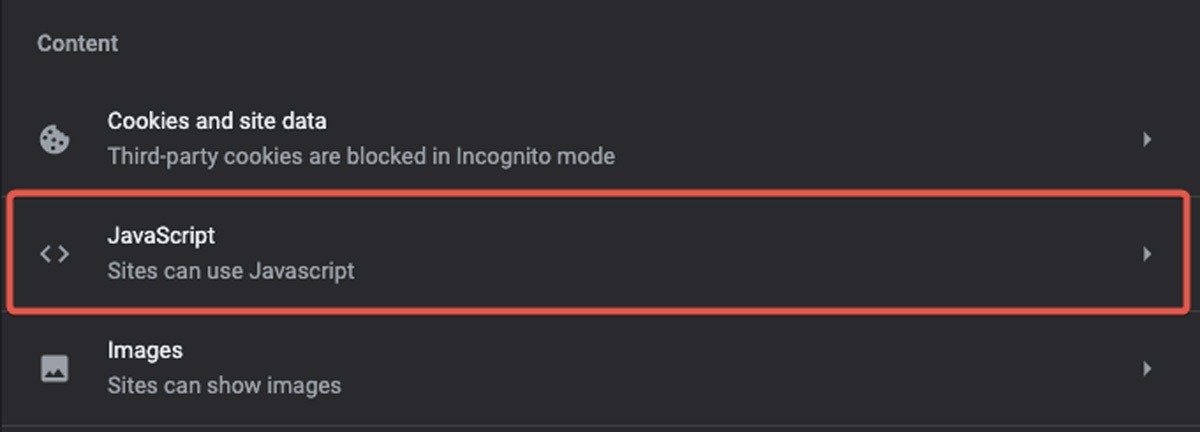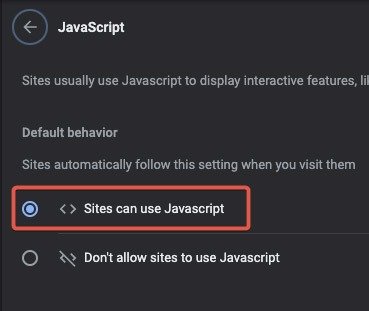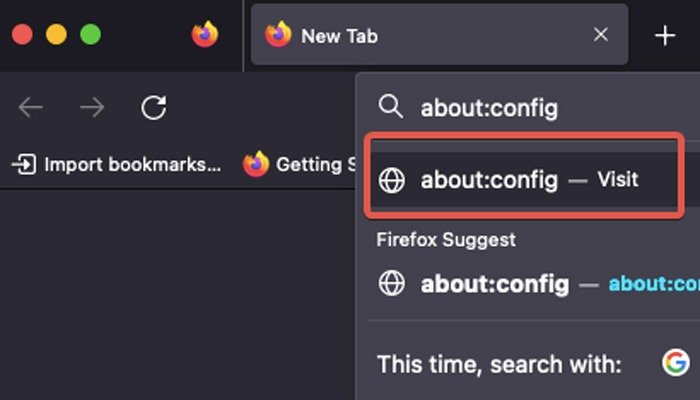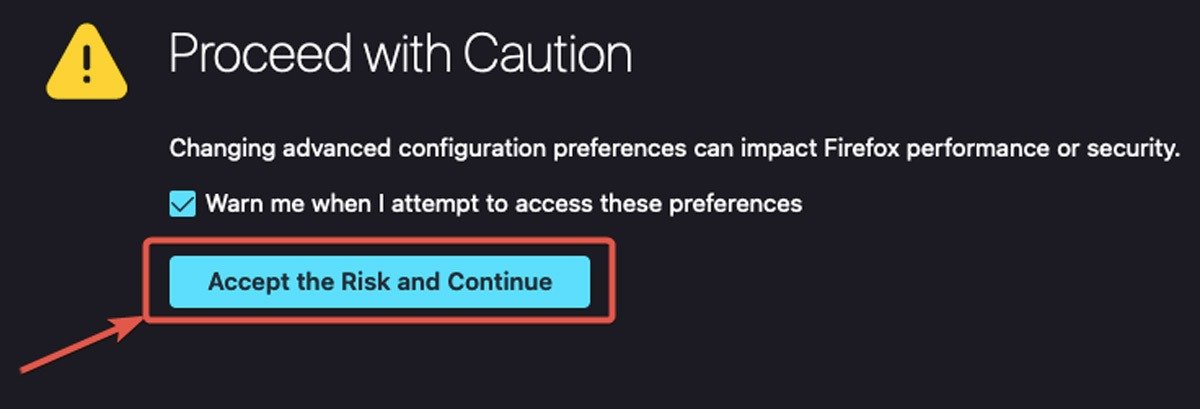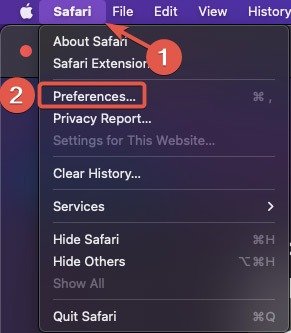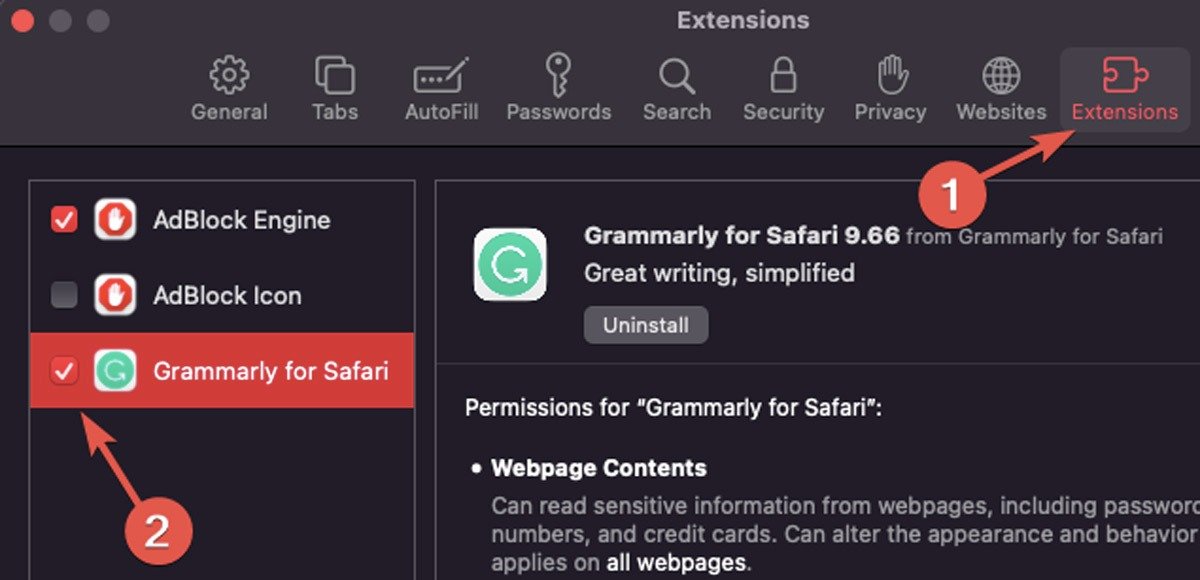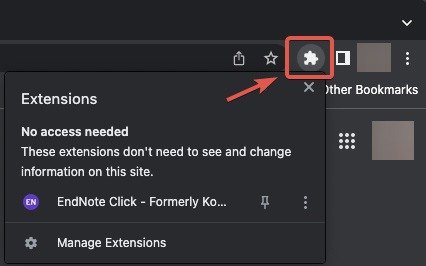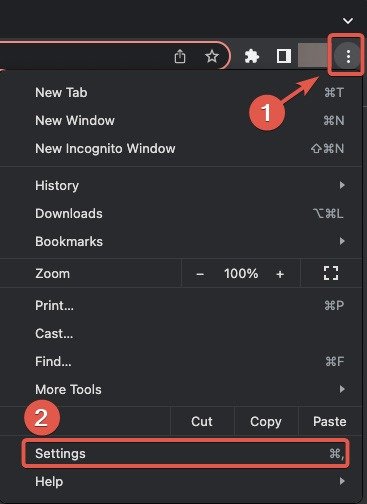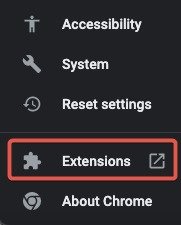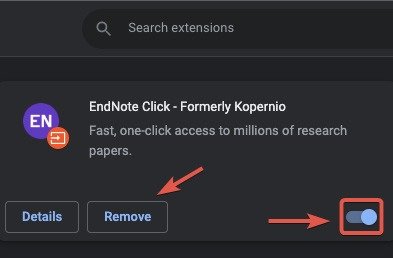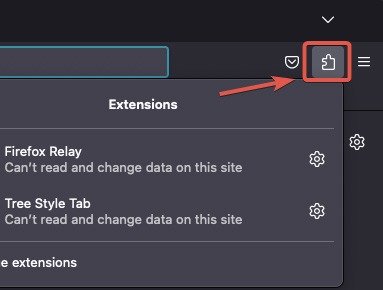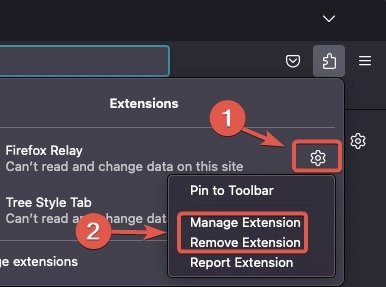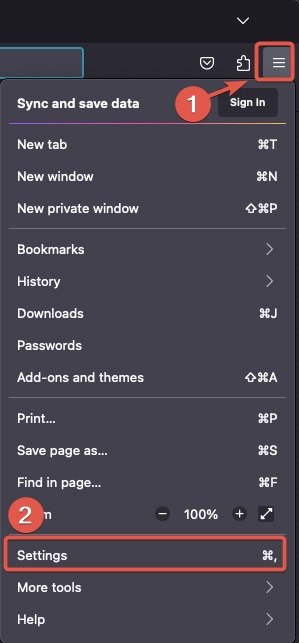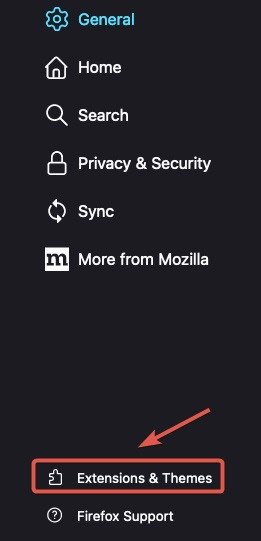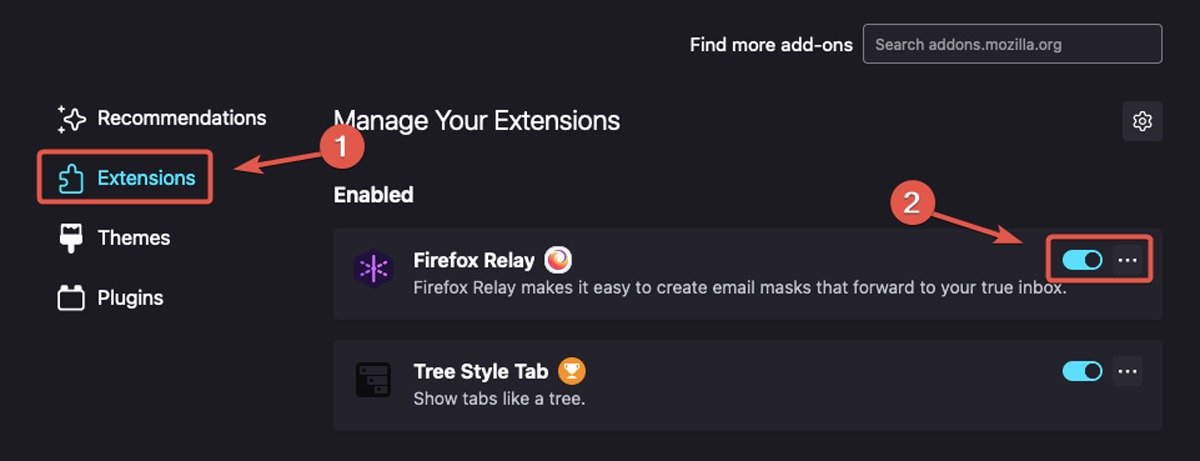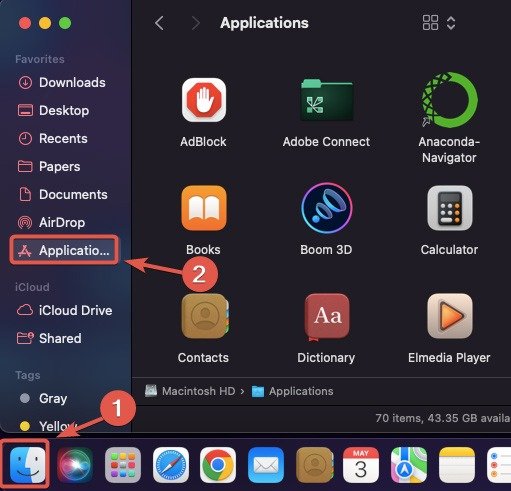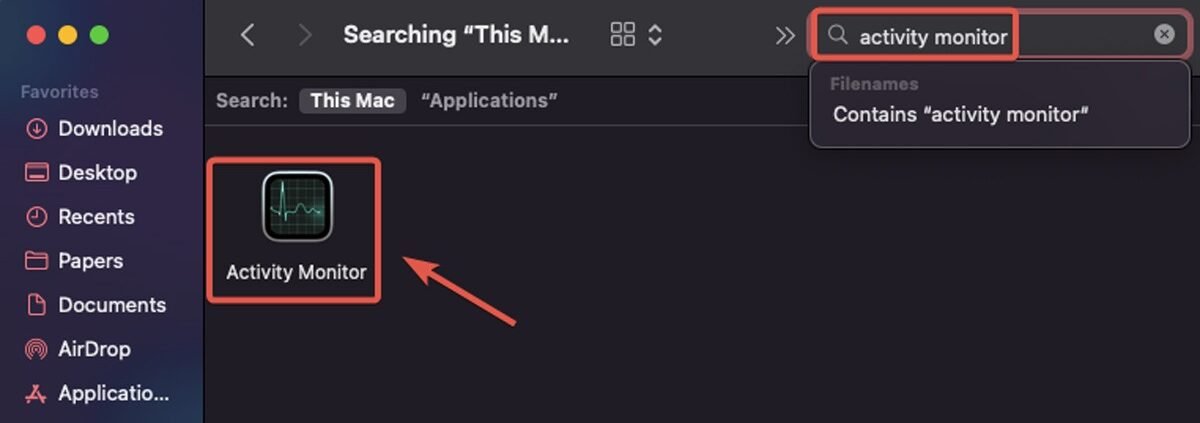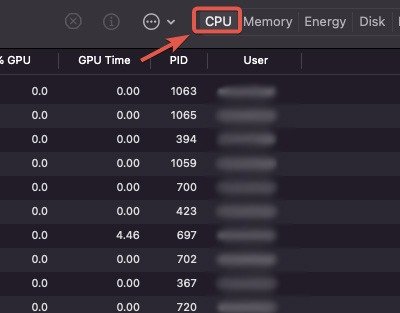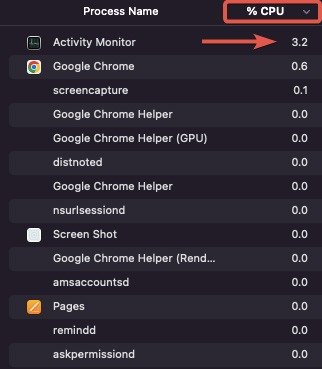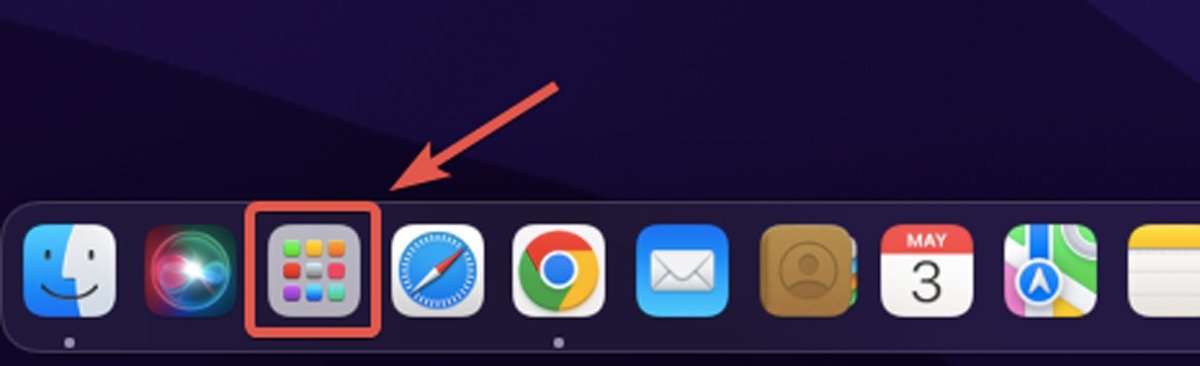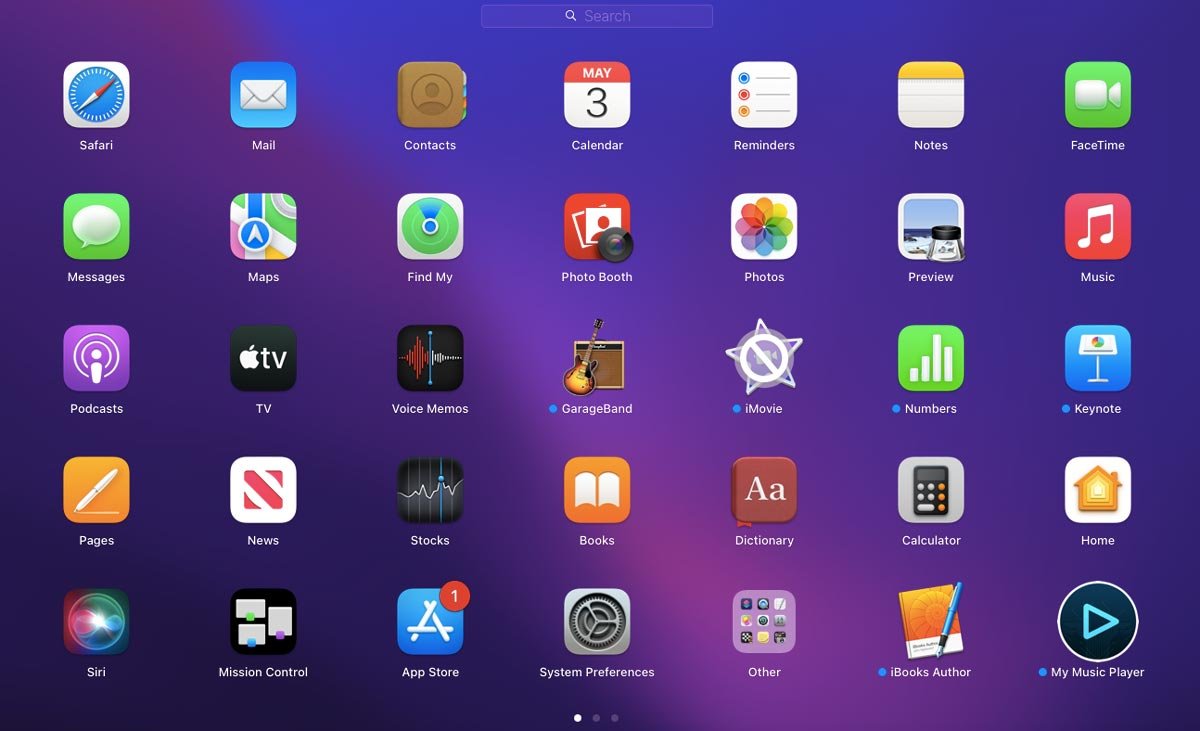Нужно ли мне устанавливать последние кодеки для решения проблем с воспроизведением онлайн-видео на Mac?
н может сильно расстраивать. Несколько проблем могут помешать вам
просмотр онлайн-видео : устаревший браузер, неисправный плагин, мешающее расширение или даже вредоносное ПО. В этом руководстве обсуждается несколько способов устранения проблем с воспроизведением онлайн-видео на вашем Mac.
Быстрые способы исправить онлайн-видео, которое не воспроизводится на Mac
Прежде чем переходить к более сложным решениям, попробуйте одно из быстрых решений, перечисленных ниже. В конце концов, проблему с воспроизведением онлайн-видео решить не так уж и сложно.
- Перезагрузите браузер
Contents
Быстрые способы исправить онлайн-видео, которое не воспроизводится на Mac
откройте браузер, возможно, это именно то, что вам нужно, чтобы исправить ситуацию.
Обновите браузер : убедитесь, что устаревший браузер не мешает вам смотреть видео онлайн, установив последнюю версию.
Просмотрите видео в приватном окне : проблема с воспроизведением может быть связана с вашими расширениями. Открытие видео в приватном окне может решить проблему.
Используйте VPN : иногда проблема возникает из-за того, что ваш IP-адрес или видео, которое вы пытаетесь посмотреть, недоступны в вашем регионе. Использование безопасный VPN на вашем Mac может помочь решить проблему с воспроизведением встроенного видео.
Совет. У вас долгое время буферизации и прерывистая потоковая передача видео в Интернете? Возможно, проблема в вашей сети! Откройте для себя как исправить проблемы с Mac Wi-Fi и обрывы соединений .
1. Очистить кеш браузера
Большинство посещаемых вами веб-сайтов сохраняются локально или, другими словами, «кэшируются» в вашей системе. Новые изменения, которые вы вносите в свой браузер, могут не вступить в силу немедленно и, следовательно, препятствовать воспроизведению онлайн-видео на вашем Mac.
В таких случаях вам необходимо очистить файлы кэша браузера, чтобы обновить посещаемые вами веб-сайты. В зависимости от вашего браузера вы можете удалить файлы кэша одним из следующих способов.
Как очистить кеш браузера в Safari
- Откройте браузер Safari, затем нажмите «Safari» в строке меню вашего Mac и выберите «Настройки».
- Перейдите на вкладку «Дополнительно» и установите флажок «Показывать меню «Разработка» в строке меню».
- В строке меню откройте меню «Разработка» и выберите параметр «Очистить кеши». (Вы также можете использовать сочетание клавиш Option+ ⌘+ E), затем закройте Safari.
Как очистить кеш браузера в Chrome
- Откройте Chrome и перейдите по следующему URL-адресу: chrome://settings/clearBrowserData
- Установите временной диапазон «Все время», установите флажок «Кэширова
1. Очистить кеш браузера
нажмите «Очистить данные».
Как очистить кеш браузера Firefox
- Запустите Firefox и перейдите в «Настройки» с помощью трехстрочного значка.
- Откройте вкладку «Конфиденциальность и безопасность», затем нажмите «Очистить данные» в разделе «Файлы cookie и данные сайта».
- Выбер
Как очистить кеш браузера в Safari
чистить данные».
Полезно знать. Ищете более удобный просмотр между устройствами Apple? Изучите как переключиться с Chrome на Safari на вашем Mac за шесть простых шагов.
2. Включить JavaScript
Когда дело доходит до воспроизведения онлайн-видео, JavaScript является критически важным аспектом. Проблемы с загрузкой или воспроизведением онлайн-видео могут быть вызваны проблемами с JavaScript вашего браузера. Вам необходимо убедиться, что в вашем браузере включен JavaScript, выполнив следующие действия.
Как включить JavaScript в Safari
- Запустите браузер Safari и нажмите «Safari» в строке меню. Открыть настройки.»
- На вкладке «Безопасность» установите флажок «Включи
Как очистить кеш браузера в Chrome
ng="async" src="https://saintist.ru/wp-content/uploads/2024/05/Playback-Enable-Safari-JavaScript-under-security.jpg" alt="Воспроизведение Включить Safari Javascript в режиме безопасности">
- Нажмите на панель «JavaS
Как очистить кеш браузера Firefox
- Установите переключатель «Сайты могут использовать JavaScript».
Как включить JavaScript в Firefox
- Запустите Mozilla Firefox, введите about:configв адресную строку и нажмите Enter.
- Когда появится предупреждающее сообщение, нажмите «Принять риск и продолжить».
- Введите фразу
javascript.enabledв строку поиска. После появления результатов поиска включите или выключите JavaScript. Когда значение перед результатом поиска указывает «истина», это означает, что JavaScript включен.

3. Удалите неиспользуемые и неизвестные расширения брау2. Включить JavaScript
браузера иногда мешают воспроизведению онлайн-видео на вашем Mac. В таких случаях отключение или удаление неиспользуемых или неизвестных расширений может помочь решить вашу проблему. В зависимости от вашего браузера это можно сделать одним из следующих способов.
Как очистить историю браузера в Safari
- Откройте браузер Safari. В строке меню нажмите «Safari» и выберите «Настройки».
- Перейдите на вкладку «Ра
Как включить JavaScript в Safari
ь расширения вашего браузера.
Как очистить историю браузера в Chrome
- Откройте Chrome и щелкните значок «Расширения» в правом верхнем углу окна браузера.
- Нажмите на трехточечное меню рядом с названием расширения и выберите «Удалить из Chrome» или «Управление расширением».

Как включить JavaScript в Chrome.jpg" alt="Воспроизведение: удаление или управление расширением в Chrome">
- Чтобы отключить расширение, не удаляя его, нажмите «Управление расширением», чтобы просмотреть всю информацию о расширении, затем нажмите ползунок, чтобы отключить расширение.
Если вы не можете найти значок расширения, откройте его в настройках браузера, выполнив следующие действия:
- Запустите Chrome и щелкните трехточечное меню в правом верхнем углу окна браузера. Выберите «Настройки».
- Откройте вкладку «Расширения» на боковой панели.
- Отключите или удалите любое из ваших расширений.
Совет. Ище
Как включить JavaScript в Firefox
раницы? Узнайте, как использовать расширения браузера и встроенные функции macOS для делать снимки экрана с прокруткой на своем Mac .
Как очистить историю браузера в Firefox
- Откройте Firefox и нажмите значок «Расширения» в правом верхнем углу.
- Нажмите значок «Настройки» рядом с именем расширения, чтобы удалить расширение или управлять им.
Перейдите к этим шагам, если вы не можете найти значок расширения:
- Откройте Firefox и в трех строках в правом верхнем углу выберите «Настройки».
- Выберите «Расширения и темы» на боковой панели.
- На вкладке «Расширения» вы можете увидеть расширения вашего браузера. Нажмите на три горизонтальные точки рядом с именем каждого расширения, чтобы активировать или деактивировать его.
Примечание. Вам не обязательно удалять или деактивировать все свои расширения. Вы можете отключить их один за другим, чтобы увидеть, какой из них мешает воспро
Как очистить историю браузера в Safari
к вредоносного ПО
Ваши проблемы с воспроизведением онлайн-видео на вашем Mac могли возникнуть из-за заражения вредоносным ПО. Например, одна из ваших предыдущих загрузок могла содержать в вашей системе рекламное, шпионское ПО или программу-вымогатель. К счастью, есть способы выявлять и избавляться от вирусов и вредоносных программ .
Как обнаружить вредоносное ПО с помощью встроенных инструментов Mac
Каждая система Mac оснащена встроенной антивирусной технологией, которая может обнаруживать вредоносное ПО на основе базы данных сигнатур вирусов, постоянно обновляемой Apple. Однако эта база данных ограничена и может
Как очистить историю браузера в Chrome
е того, вы не можете использовать встроенную систему защиты Mac для запуска сканирования на наличие вредоносных программ вручную. Чтобы преодолеть эти недостатки, установите сторонний антивирус.
Как идентифицировать вредоносное ПО с помощью Activity Monitor на Mac
Другой метод обнаружения вредоносного ПО на вашем Mac — использование монитора активности. Для этого выполните следующие действия:
- Откройте окно Finder и нажмите «Приложения».
- Найдите и откройте «Монитор активности», выполнив поиск в строке поиска.
- Нажмите вкладку «ЦП» в мониторе активности.
- Найдите высокое потребление ЦП в столбце «% ЦП». Если вы обнаружите подозрительный процесс, погуглите его, так как это может быть вредоносное ПО.
Полезно знать : научиться предотвращать вредоносное ПО – это лишь один из способов улучшите работу с Mac с помощью macOS Ventura .
Как искать вредоносное ПО в приложениях на Mac
Проверка папки «Программы» на вашем Mac может оказаться полезной, если ваша система заражена троянами. Найдите неизвестные или подозрительные приложения, которые вы не помните, устанавливали, и погуглите их, чтобы проверить, являются ли они подлинными. Выполните следующие действия:
- Нажмите «Панель запуска» на панели Dock.
- Просмотрите свои приложения и проверьте, нет ли подозрительных программ, которые вы не устанавливали.
Часто задаваемые вопросы
Каковы причины проблем с воспроизведением онлайн-видео на Mac?
Существует множество возможных причин, по которым вы не можете воспроизвести видео онлайн на своем Mac. Возможно, ваш браузер устарел или у вас плохое подключение к Интернету. Более того, вредоносное ПО или определенные расширения браузера могут активно блокировать просмотр видео на вашем Mac. В любом случае вы сможете решить эти проблемы, используя методы, описанные в этом руководстве.
Как очистить историю браузера в Firefoxие кодеки для решения проблем с воспроизведением онлайн-видео на Mac?
Не обязательно. Если ваш браузер обновлен, в нем есть все необходимые инструменты для посмотреть видео онлайн . Однако если у вас возникли проблемы с просмотром автономного видео с помощью видеопроигрывателя, такого как QuickTime Player на Mac, может помочь обновление macOS или установка последней версии пакета кодеков.
Что вызывает сбои в просмотре видео YouTube на Mac?
Устаревшее приложение YouTube или нехватка системного хранилища могут привести к сбоям при воспроизведении онлайн-видео на Mac. Чтобы это исправить, обновите приложение и проверьте, стабильное ли у вас подключение к Интернету.
Изображение предоставлено: Pexels. Все скриншоты сделаны Фархадом Пашаи.
Как обнаружить вредоносное ПО с помощью встроенных инструментов Mac
Как идентифицировать вредоносное ПО с помощью Activity Monitor на Mac
Как искать вредоносное ПО в приложениях на Mac
Часто задаваемые вопросы
Каковы причины проблем с воспроизведением онлайн-видео на Mac?
Что вызывает сбои в просмотре видео YouTube на Mac?